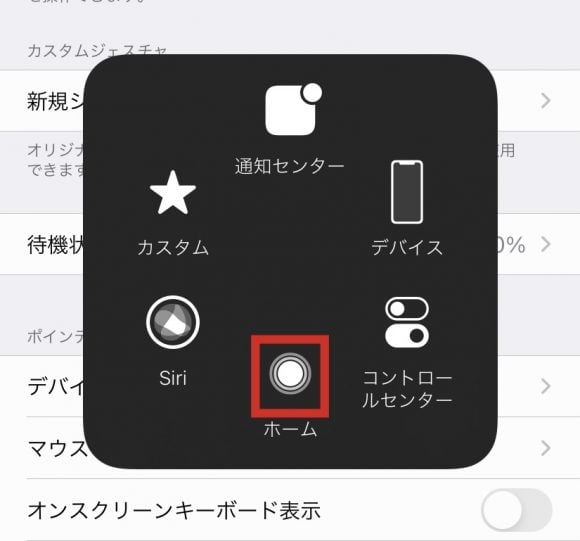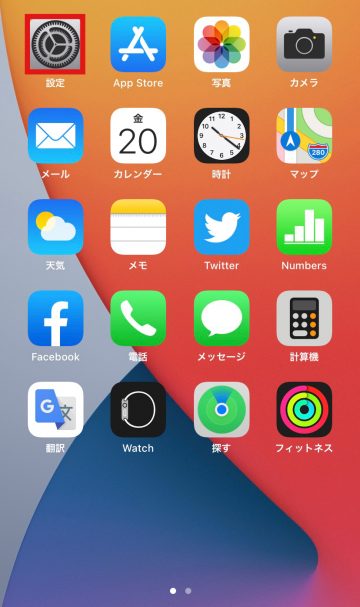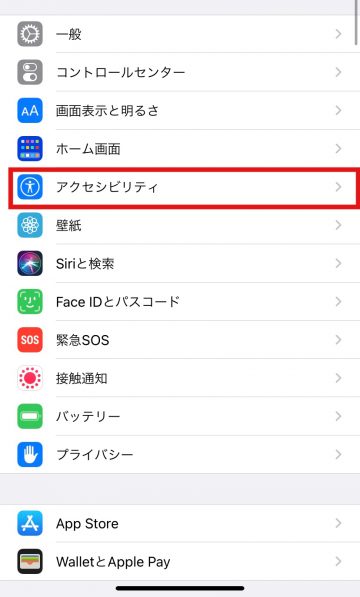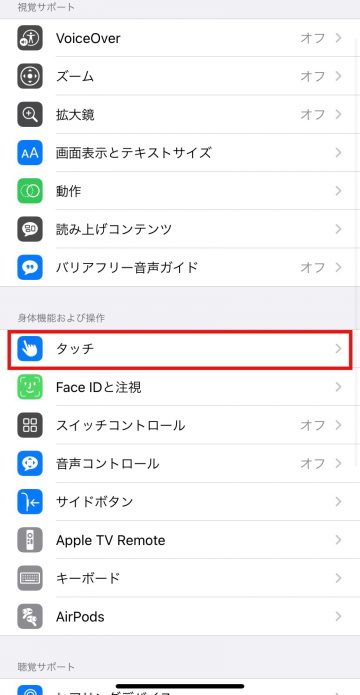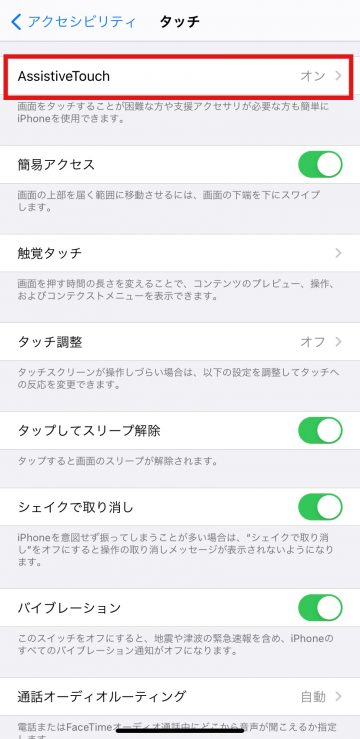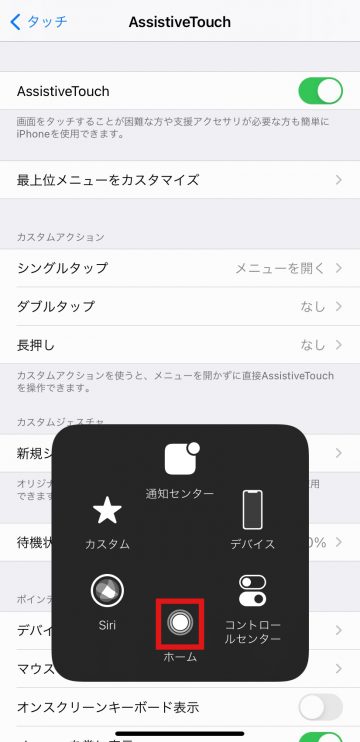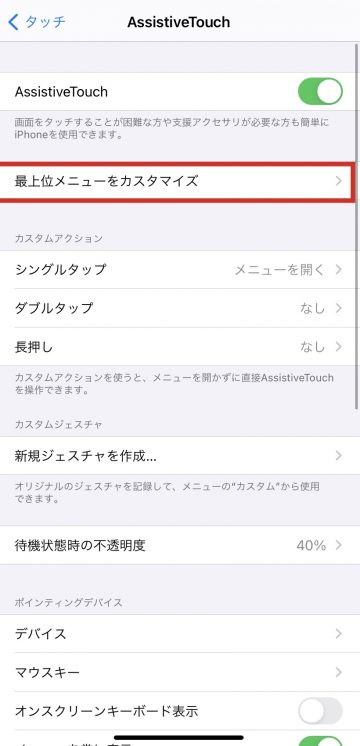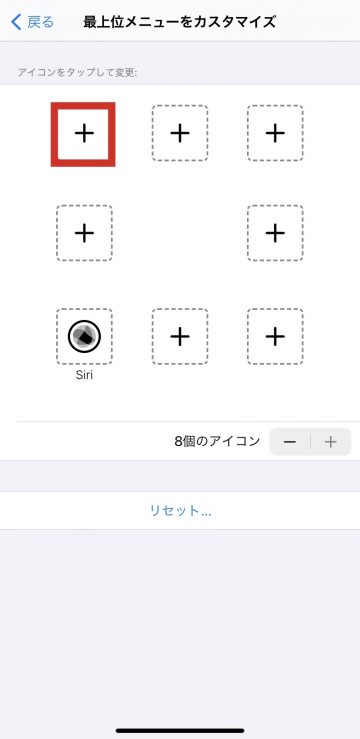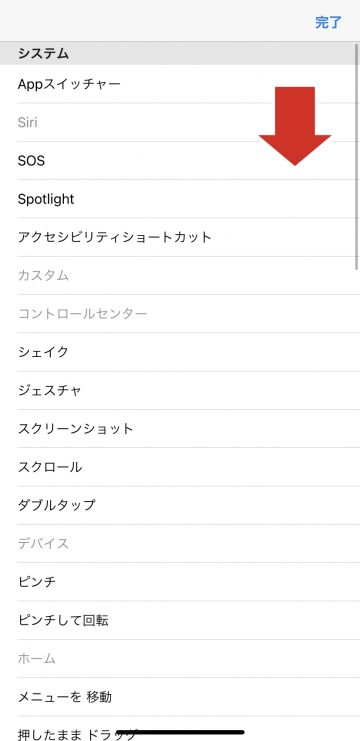【使い方】iPhoneのホームボタンが反応しないときに標準機能で代用する方法
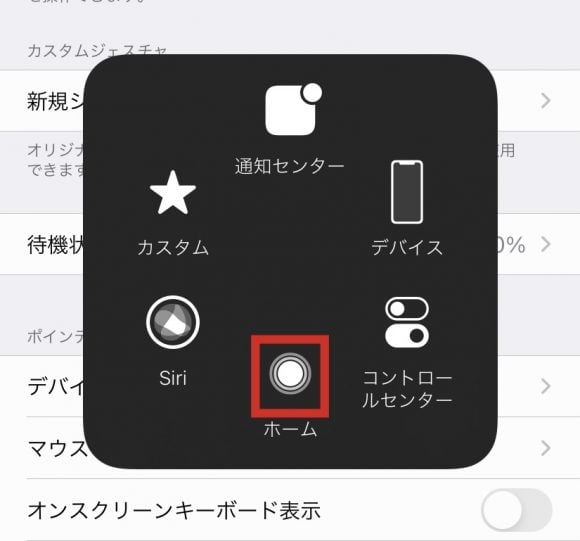
目次
iPhoneのホームボタンが反応しなくなった、修理には出さずに対処する方法が知りたい

iPhoneのホームボタン付きのモデルでボタンに不調があった場合に、AssistiveTouchという機能を使って仮想ボタンをホーム画面に映して、ホームボタンが使えなくてもホームに戻るアクションなどを再現することができます。
ホームボタンがないiPhoneでも同様で使える機能です。
今回ご説明した機能は応急処置のようなものなので、修理メンテナンスが必要な場合は
【解説】iPhoneが壊れた・故障した!修理する方法まとめの記事もあわせてご覧ください。
AssistiveTouchの設定方法
1
設定アプリを開きます
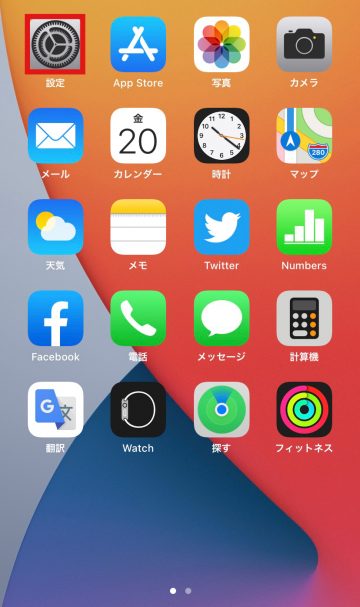 ホームボタンから純正の設定アプリを開きます
ホームボタンから純正の設定アプリを開きます
2
アクセシビリティを選択します
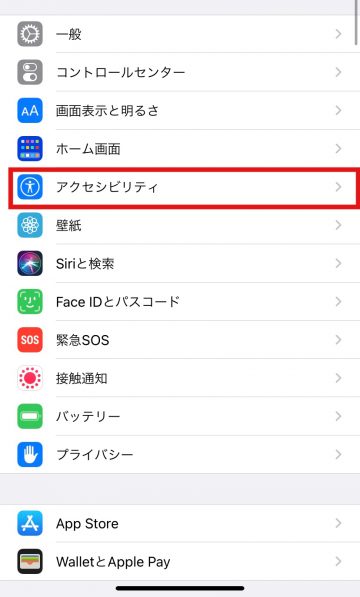 画面をスクロールしアクセシビリティを選択します
画面をスクロールしアクセシビリティを選択します
3
タッチを選択します
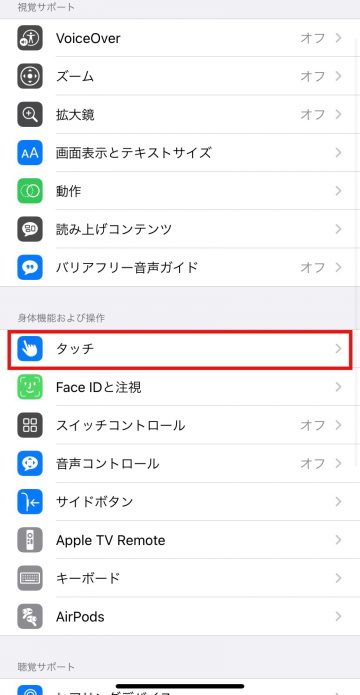 青いアイコンのタッチを選択します
青いアイコンのタッチを選択します
4
AssistiveTouchをオンにします
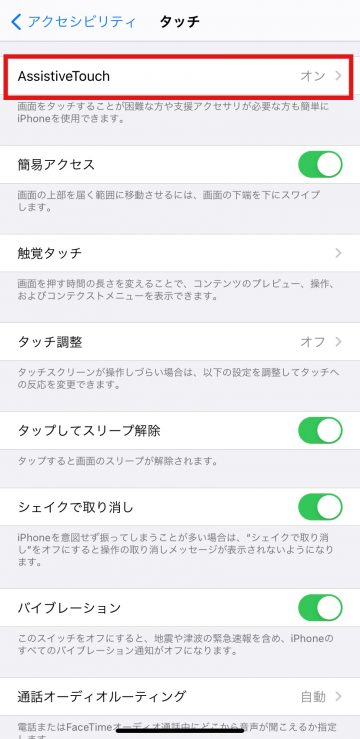 オンにすると仮想ボタンが現れます
オンにすると仮想ボタンが現れます
5
白丸のアイコンをタッチします
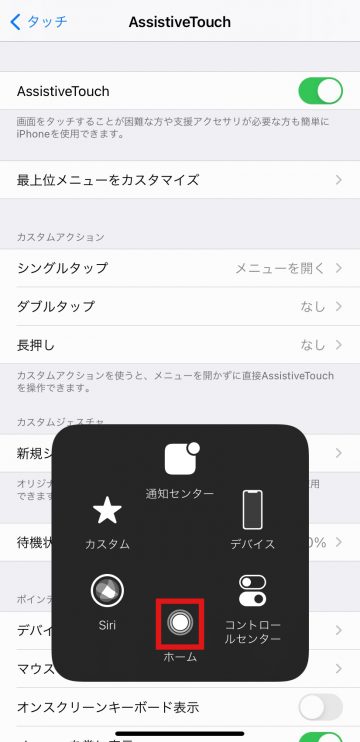 ホームというボタンを押すと、ホームボタンを押した時と同じようにホームに戻ります
白丸のアイコンはアプリを移動するときのように動かすと位置を変更可能です
ホームというボタンを押すと、ホームボタンを押した時と同じようにホームに戻ります
白丸のアイコンはアプリを移動するときのように動かすと位置を変更可能です
自分のよく使うメニューでカスタマイズする方法
1
最上位のメニューをカスタマイズを選択
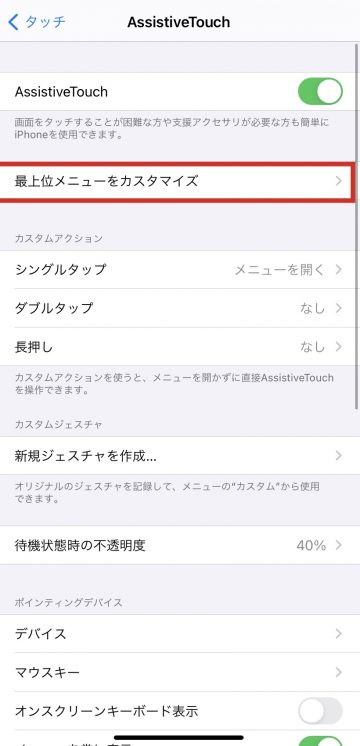 設定アプリからアクセシビリティ→タッチ→アクセシビリティ→最上位のメニューをカスタマイズを選択します
設定アプリからアクセシビリティ→タッチ→アクセシビリティ→最上位のメニューをカスタマイズを選択します
2
変更したいメニューをタップします
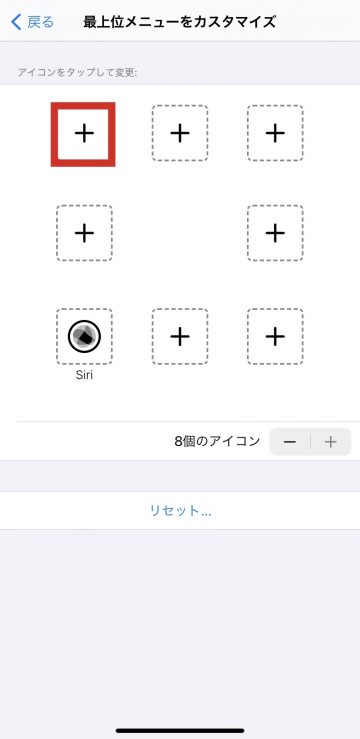 アイコンは1個から8個までマイナス、プラスボタンで変更可能です
リセットボタンを押すと元々初期設定していたメニューに戻ります
アイコンは1個から8個までマイナス、プラスボタンで変更可能です
リセットボタンを押すと元々初期設定していたメニューに戻ります
3
メニューの選択
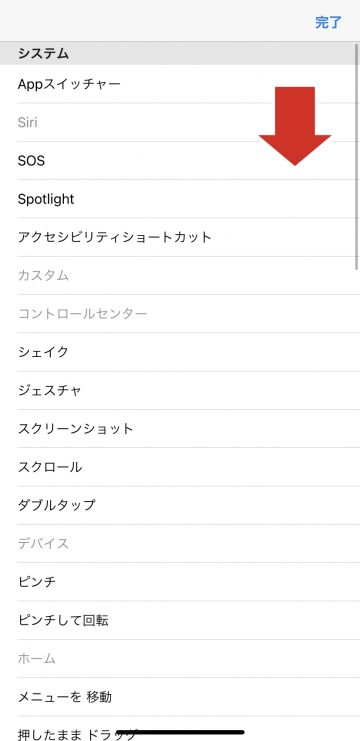 選択するとレ点のチェックが入り完了を押すとカスタマイズされます
スクリーンショットや音量の調節などボタンが反応しないと使えない機能も追加できます
選択するとレ点のチェックが入り完了を押すとカスタマイズされます
スクリーンショットや音量の調節などボタンが反応しないと使えない機能も追加できます
(Mie)